
SQL एक लोकप्रिय प्रोग्रामिंग भाषा हो जुन डाटाबेस (डाटाबेस) को साथ काम गर्दा प्रयोग हुन्छ। यद्यपि Microsoft अफिस प्याकेजको डाटाबेसको साथ अपरेशनको लागि छुट्टै अनुप्रयोग छ - पहुँच छ, तर एक्सेल कार्यक्रमले डाटाबेसमा काम गर्न सक्छ, SQL अनुरोधहरू। हामी कसरी विभिन्न तरिकाहरूमा कसरी यस्तै अनुरोध गठन गर्न सक्दछौं।

पाठ: "स्मार्ट" टेबलहरू एक्सेलमा
विधि 2: अतिरिक्त एक्सप्लो उपकरणहरू प्रयोग गर्दै
एसएलको निर्मित उपकरणहरूको प्रयोग गरेर चयनित डाटा स्रोतको लागि SQL क्वेरी बनाउन एक तरिका पनि छ।
- एक्सेल प्रोग्राम चलाउनुहोस्। त्यस पछि, हामी "डाटा" ट्याबमा सर्छौं।
- "बाह्य डाटा प्राप्त" उपकरणपट्टी "उपकरणपट्टीमा, जुन रिबनमा अवस्थित छ," अन्य स्रोतहरूबाट "आइकनमा क्लिक गर्नुहोस्। थप कार्य विकल्पहरूको सूची खुल्छ। "डाटा जडान विजार्डबाट" वस्तु चयन गर्नुहोस् "।
- डाटा कनेक्शन विजार्ड सुरू गरिएको छ। डाटा स्रोतहरूको प्रकारहरूमा, "ODBC DSN" छनौट गर्नुहोस्। त्यस पछि, "अर्को" बटनमा क्लिक गर्नुहोस्।
- डाटा विजार्ड विन्डो खुल्छ जहाँ तपाईं स्रोत प्रकार चयन गर्न चाहानुहुन्छ। "MS पहुँच डाटाबेस" नाम चयन गर्नुहोस्। त्यसपछि "अर्को" बटनमा क्लिक गर्नुहोस्।
- एउटा सानो नेभिगेसन विन्डो खुल्छ, जसमा तपाईंले MDB वा ACDB ढाँचामा स्विच गर्नु पर्छ र इच्छित डाटाबेस फाईल चयन गर्नुभयो। लगनिक डिस्कहरू बीच नेभिगेसन एक विशेष "डिस्क्समा" बनाइएको हो। विन्डोको केन्द्रीय क्षेत्रमा एक संक्रमण छ "क्याप्लोग्ग" भनिन्छ। विन्डोको बाँया फनमा हालको डाइरेक्टरीमा अवस्थित फाईलहरू प्रदर्शन गर्दछ यदि उनीहरूसँग एमडीबी वा एसीडीबी विस्तार हुन्छ भने। यो यस क्षेत्रमा छ जुन तपाईंले फाईलको नाम चयन गर्नु आवश्यक छ, त्यसपछि "ठीक छ" बटनमा क्लिक गर्नुहोस्।
- यो पछ्याउँदै, तालिका चयन विन्डो निर्दिष्ट डाटाबेसमा सुरू गरिएको छ। केन्द्रीय क्षेत्रमा, इच्छितको टेबलको नाम चयन गर्नुहोस् (यदि त्यहाँ धेरै छन् भने), र त्यसपछि क्लिक गर्नुहोस्।
- त्यस पछि, डाटा जडान फाइल जडान विन्डो खुल्छ। यसले हामीले स्थापित गरेको जडानको बारेमा आधारभूत जानकारी समावेश गर्दछ। यस विन्डोमा, "समाप्त" बटनमा क्लिक गर्न यो पर्याप्त छ।
- एक एक्सेल शीटले डाटा आयात विन्डो सुरू गर्दछ। यो डाटा प्रस्तुत गर्न चाहानुहुन्छ निर्दिष्ट गर्न सकिन्छ:
- तालिका;
- कन्सोलड टेबलको रिपोर्ट;
- सारांश आरेख।
इच्छित विकल्प छनौट गर्नुहोस्। तल कम, तपाईंले निर्दिष्ट गर्न आवश्यक छ जहाँ डाटा राख्नुपर्दछ: नयाँ पानामा वा हालको पानामा। पछिल्लो घटनामा, आवासको निर्देशक चयन गर्ने सम्भावना पनि प्रदान गरिएको छ। पूर्वनिर्धारित द्वारा, डाटा हालको पानामा राखिएको छ। आयातित वस्तुको देब्रे माथिल्लो कोण सेल A1 मा राखिएको छ।
सबै आयात सेटिंग्स निर्दिष्ट गरिसकेपछि, "ठीक छ" बटनमा क्लिक गर्नुहोस्।
- जब हामी हेर्दछौं, डाटाबेसबाट टेबुल पानामा सारियो। त्यसो भए हामी "डाटा" ट्याबमा सर्छौं र "जडान" बटन क्लिक गर्दछौं, जुन समान नामको साथ उपकरण ब्लकमा टेपमा राखिएको छ।
- त्यस पछि, जडान विन्डो सुरु हुन्छ। यसमा हामी पहिले मात्र संलग्न हुने डाटाबेसको नाम देख्छौं। यदि जडित डाटाबेस केही हदसम्म छ भने, त्यसपछि इच्छित छनौट गर्नुहोस् र यसलाई हाइलाइट गर्नुहोस्। त्यस पछि, विन्डोको दायाँपट्टि "गुणहरू ..." बटन क्लिक गर्नुहोस्।
- जडान गुणहरू विन्डो सुरु हुन्छ। हामी यसमा सारिन्छौं "परिभाषा" ट्याबमा। "पाठ पाठ" फिल्डमा हालको विन्डोको तल अवस्थित छ, SQL कमाण्ड यस भाषाको सिन्ट्याक्ससँगै लेख्नुहोस्, जुन हामी विधिलाई संक्षिप्त रूपमा बोलेौं। त्यसपछि "ठीक छ" बटन थिच्नुहोस्।
- त्यस पछि, स्वचालित रूपमा पुस्तकको जडानमा फर्कनुहोस्। यो केवल यसमा "अपडेट" बटनमा क्लिक गर्न बाँकी छ। क्वेरीसहित डाटाबेसको लागि अपील, पछि डाटाबेसले यसबाट हस्तान्तरण गरिएको टेबलमा फिर्ता एक्सटेलको पानामा फिर्ता ल्याउँछ।
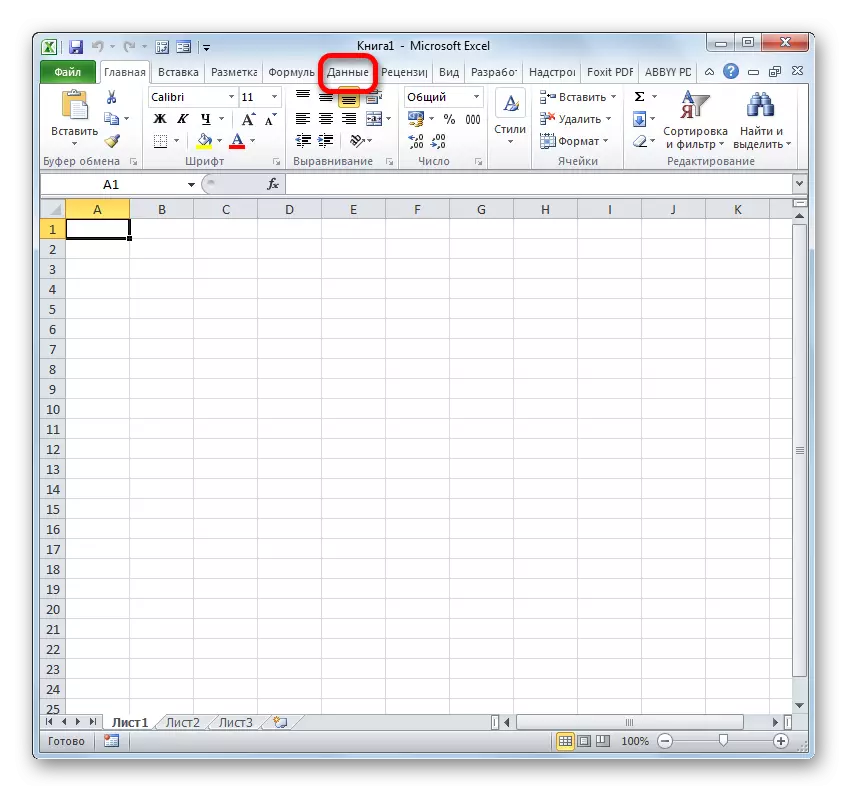
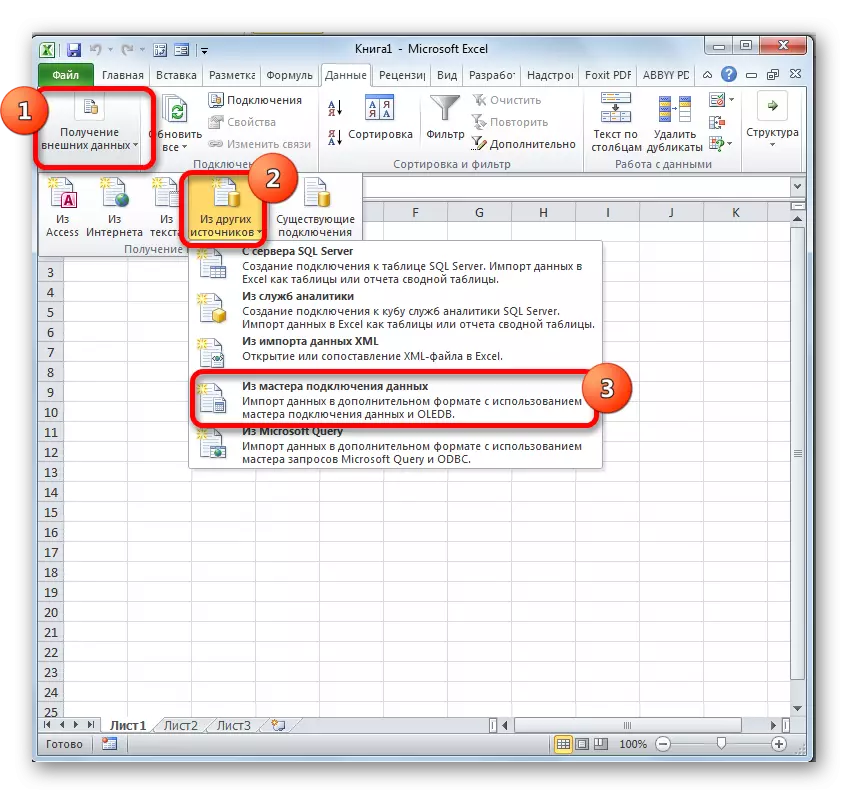

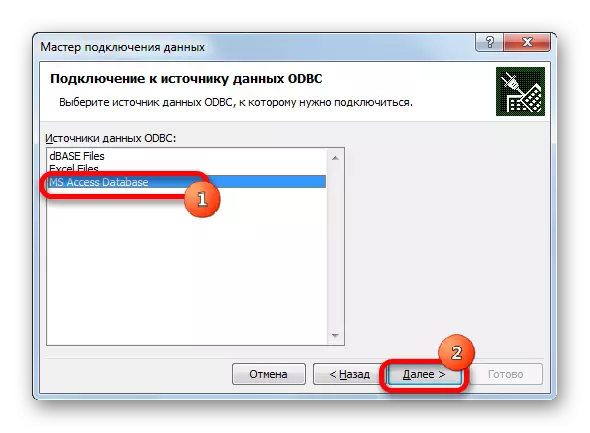
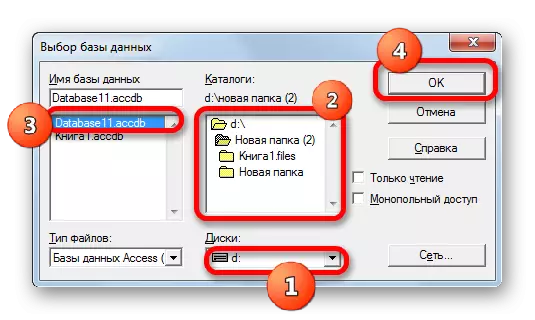
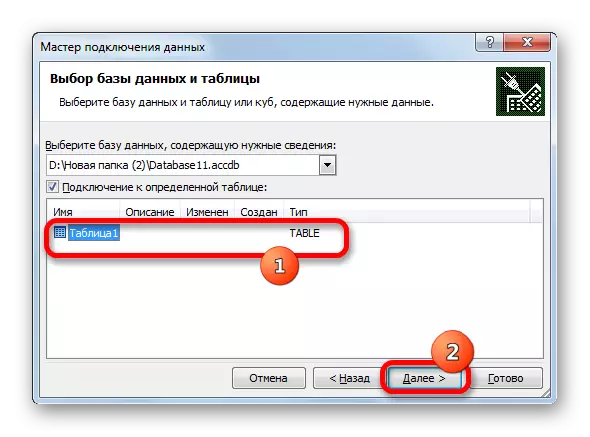

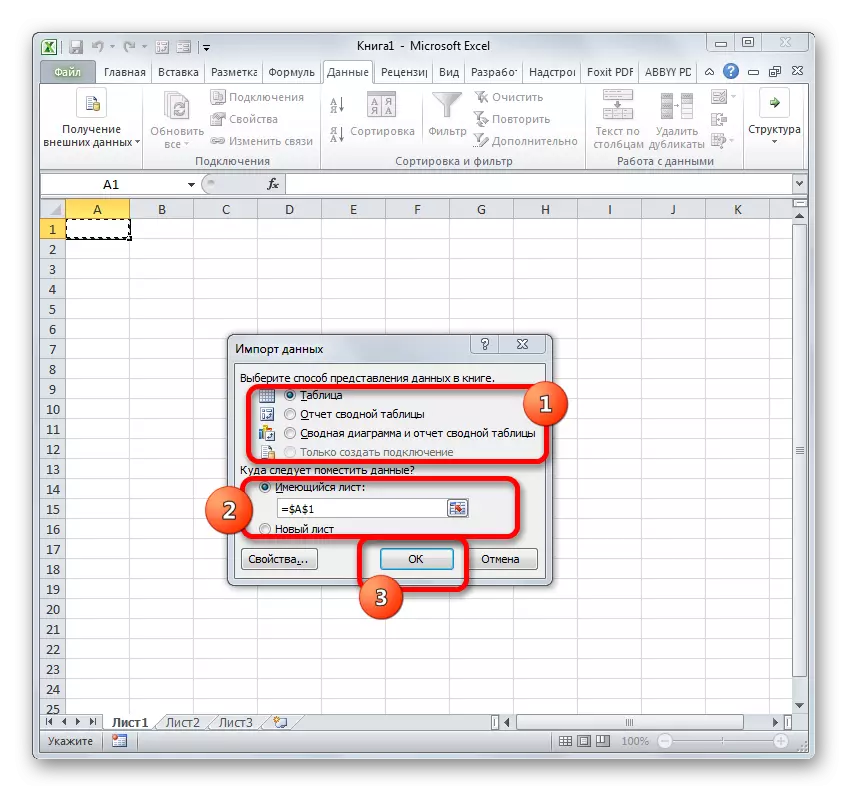
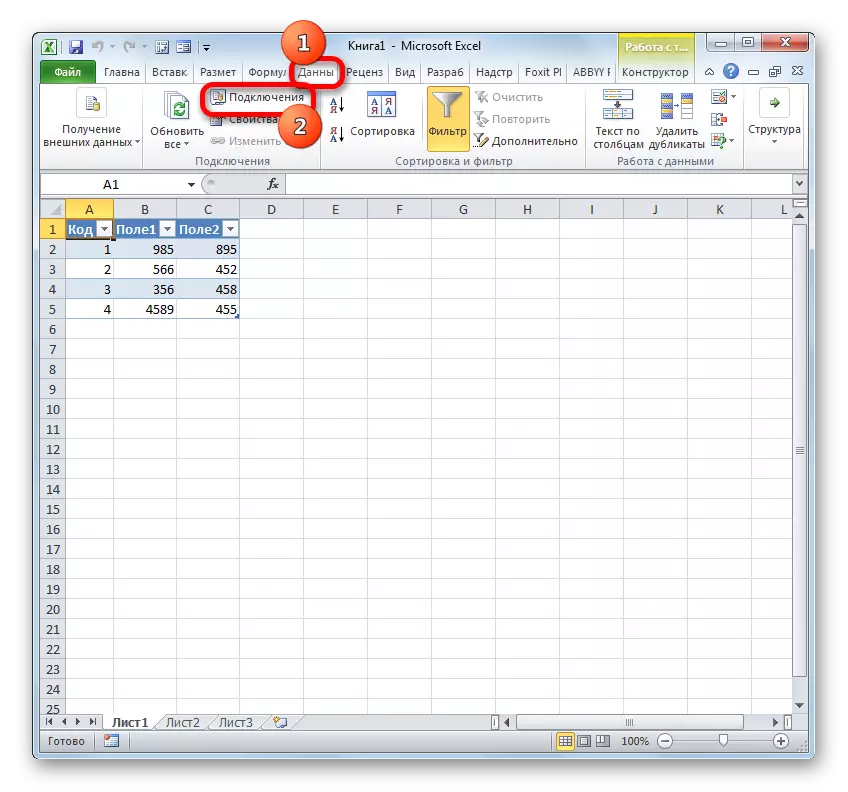


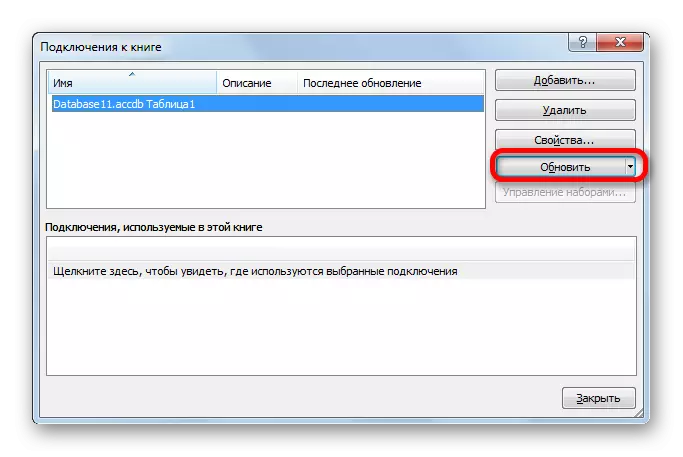
विधि :: SQL सर्भर SQL सर्वरमा जडान गर्दै
थप रूपमा, एक्सेल उपकरणहरू मार्फत, SQL सर्भरमा एक जडान छ र यसमा अनुरोधहरू पठाउँदछ। क्वेरी निर्माण अघिल्लो संस्करण भन्दा फरक हुँदैन, तर सबै भन्दा पहिले, तपाईंले सम्बन्ध एक जडान स्थापना गर्नु आवश्यक छ। यो कसरी गर्ने हेरौं।
- एक्सेल प्रोग्राम चलाउनुहोस् र डाटा ट्याबमा जानुहोस्। त्यस पछि, "अन्य स्रोतहरूबाट" बटन क्लिक गर्नुहोस्, जुन "बाह्य डाटा" उपकरणपट्टी "उपकरणमा टेपमा राखिएको छ। यस पटक सूचीको सूचीबाट "SQL सर्भर सर्भरबाट" विकल्पको विकल्प चयन गर्नुहोस्।
- डाटाबेस सर्वरमा जडान विन्डो खोल्छ। सर्भर नाम फिल्डमा, त्यो सर्वरको नाम निर्दिष्ट गर्नुहोस् जुन तपाईं जडान प्रदर्शन गर्नुहुन्छ। "खाता" समूहमा, तपाईंले कसरी जडान गर्ने भनेर ठीक निर्णय गर्नुपर्दछ: विन्डोज प्रमाणीकरण प्रयोग गरेर वा प्रयोगकर्ता नाम र पासवर्ड प्रविष्ट गरेर। मैले निर्णय लिने अनुसार स्विच प्रदर्शन गर्दछु। यदि तपाईंले दोस्रो विकल्प रोज्नु भएको छ भने, त्यसोभए, उपयुक्त क्षेत्रहरू प्रयोगकर्ता नाम र पासवर्ड प्रवेश गर्नुपर्नेछ। सबै सेटिंग्स लिइ पछि, "अर्को" बटनमा क्लिक गर्नुहोस्। यस कार्यलाई कार्यान्वयन गरेपछि निर्दिष्ट सर्भरमा जडान गर्दै। डाटाबेस अनुरोधको संगठनमा थप कार्यहरू अघिल्लो विधिमा वर्णन गरिएका व्यक्तिहरू जस्तै छन्।


जब तपाईं देख्न सक्नुहुन्छ, अनन्त sql मा, प्रोग्राम प्रोग्राम उपकरणहरू र तेस्रो-पक्ष एड-अनको रूपमा व्यवस्थित गर्न सकिन्छ। प्रत्येक प्रयोगकर्ताले विकल्प छनौट गर्न सक्दछ जुन यसको लागि अधिक सुविधाजनक हुन्छ र विशेष गरी सेट गरिएका कार्यहरूको समाधानका लागि बढी उपयुक्त हुन्छ। जे होस्, XLTOolls Add-अन को संभावनाहरु, सामान्य मा, अझै पनि इम्बेड गरिएको एक्सेल उपकरण भन्दा केही उन्नत छ। XLTOols को मुख्य कमी यो हो कि एड अफ-इनको नि: शुल्क प्रयोगको अवधि केवल दुई क्यालेन्डर हप्ताहरूमा सीमित छ।
